Как зашифровать локальные резервные копии iPhone или iPad в Windows
Гайд в разделе iPhone "Как зашифровать локальные резервные копии iPhone или iPad в Windows" содержит информацию, советы и подсказки, которые помогут изучить самые важные моменты и тонкости вопроса….

Большинство людей создают резервные копии своих iPhone или iPad в iCloud, но это не полностью конфиденциально: Apple всегда хранит ключ, поэтому он может помочь, если вы забудете свой пароль. Если вам нужна действительно безопасная резервная копия устройства и у вас есть машина с Windows, вам понадобится iTunes. (Пользователи Mac могут выполнять резервное копирование из Finder.) Вот как это сделать.
Как сделать зашифрованные локальные резервные копии в iTunes
Сначала установите iTunes для Windows, если у вас его еще нет. Вы можете бесплатно загрузить его через Microsoft Store для Windows 10. После установки запустите iTunes.
Подключите свой iPhone или iPad к ПК с Windows 10 с помощью соответствующего кабеля USB-Lightning. Когда вас спросят, хотите ли вы разрешить компьютеру доступ к вашему устройству, нажмите «Продолжить».
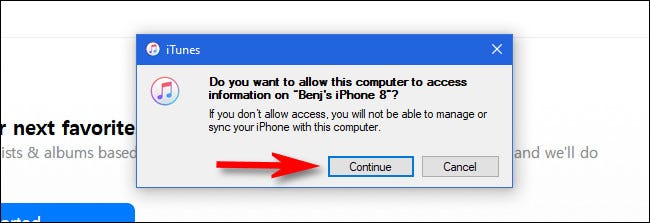
Когда ваше устройство запросит это, введите свой пароль на экране вашего iPhone или iPad, чтобы доверять компьютеру. После того, как ваш компьютер распознает ваше устройство, вы увидите небольшой значок устройства (похожий на iPhone или iPad) на панели инструментов. Щелкните его.
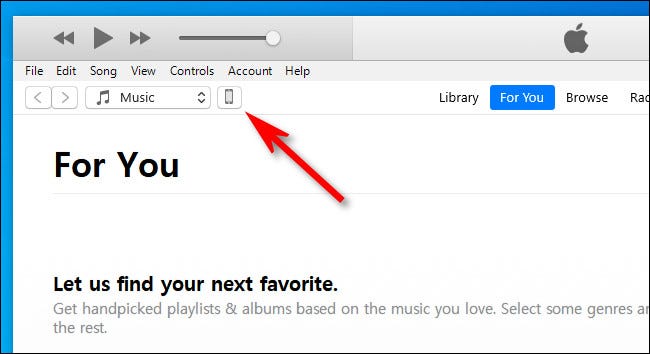
Вы увидите экран iTunes с общими сведениями о вашем устройстве (если вы его не видите, нажмите «Сводка» на боковой панели.) В разделе «Резервные копии» найдите заголовок «Автоматическое резервное копирование» и установите флажок рядом с «Шифровать локальную резервную копию».”
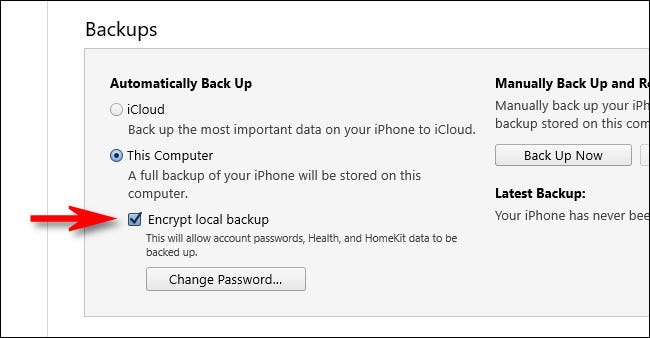
После того, как вы установите флажок, iTunes попросит вас ввести пароль. Этот пароль позволит разблокировать зашифрованную резервную копию в будущем, поэтому введите надежный и убедитесь, что вы его не забудете (или не введете в диспетчер паролей).
Предупреждение: если вы забудете этот пароль, вы не забудете его. иметь возможность восстановить резервную копию или иным образом получить доступ к ее содержимому.
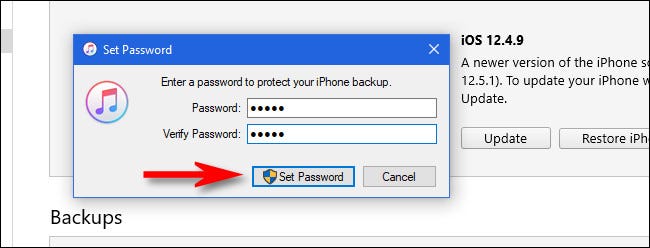
После этого найдите раздел «Резервное копирование и восстановление вручную» и нажмите кнопку «Создать резервную копию сейчас».
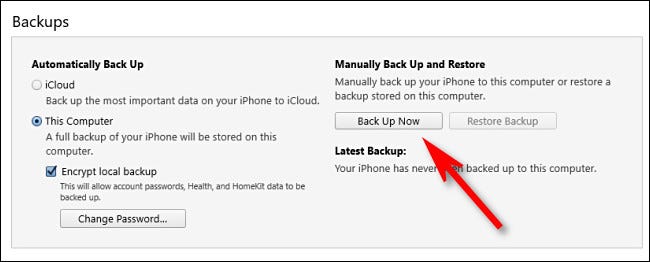
Если на вашем ПК с Windows достаточно свободного места, начнется резервное копирование. Если на вашем iPhone или iPad много данных, резервное копирование может занять некоторое время, так что наберитесь терпения. Когда процесс будет завершен, вы можете безопасно отключить iPhone или iPad от компьютера.
Как восстановить зашифрованную резервную копию iPhone или iPad
Чтобы восстановить зашифрованную резервную копию iPhone или iPad на ПК с Windows 10, запустите iTunes и подключите свое устройство. Щелкните значок устройства на панели инструментов iTunes, который выглядит как iPhone или iPad.
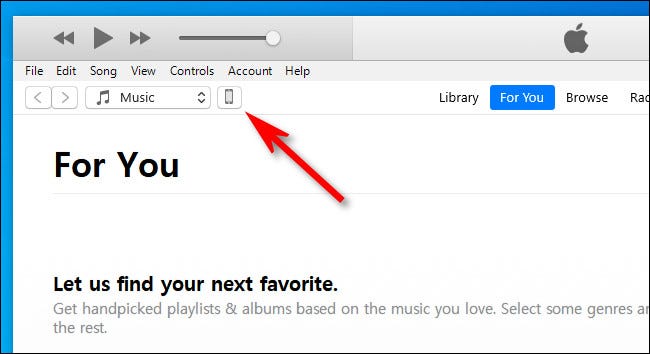
На странице сводной информации об устройстве найдите раздел «Резервное копирование и восстановление вручную» . Нажмите кнопку «Восстановить резервную копию».
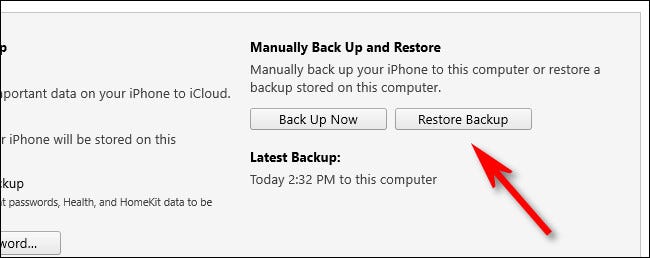
Во всплывающем окне iTunes попросит вас выбрать резервную копию, которую вы хотите восстановить. В раскрывающемся меню выберите тот, который хотите восстановить, затем нажмите «Восстановить».”
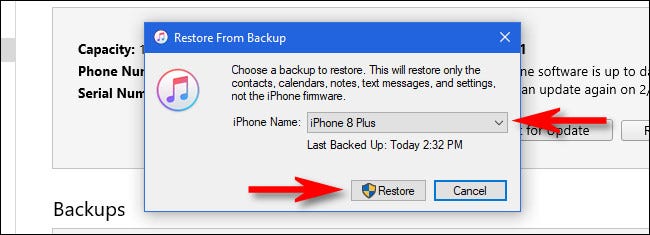
Поскольку ваша резервная копия зашифрована, iTunes попросит вас ввести пароль для резервной копии. Это пароль, который вы установили ранее (см. Раздел выше), когда вы впервые сделали зашифрованную резервную копию. Введите пароль и нажмите «ОК».
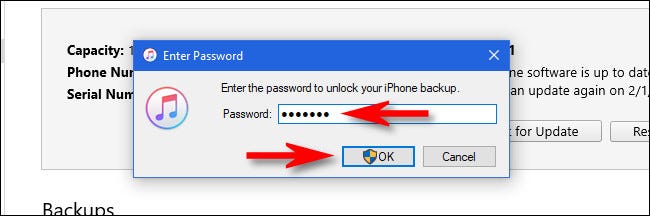
После этого iTunes восстановит резервную копию на вашем устройстве. Это может занять некоторое время, так что наберитесь терпения. Когда это будет сделано, вы можете безопасно отключить iPhone или iPad от компьютера.
